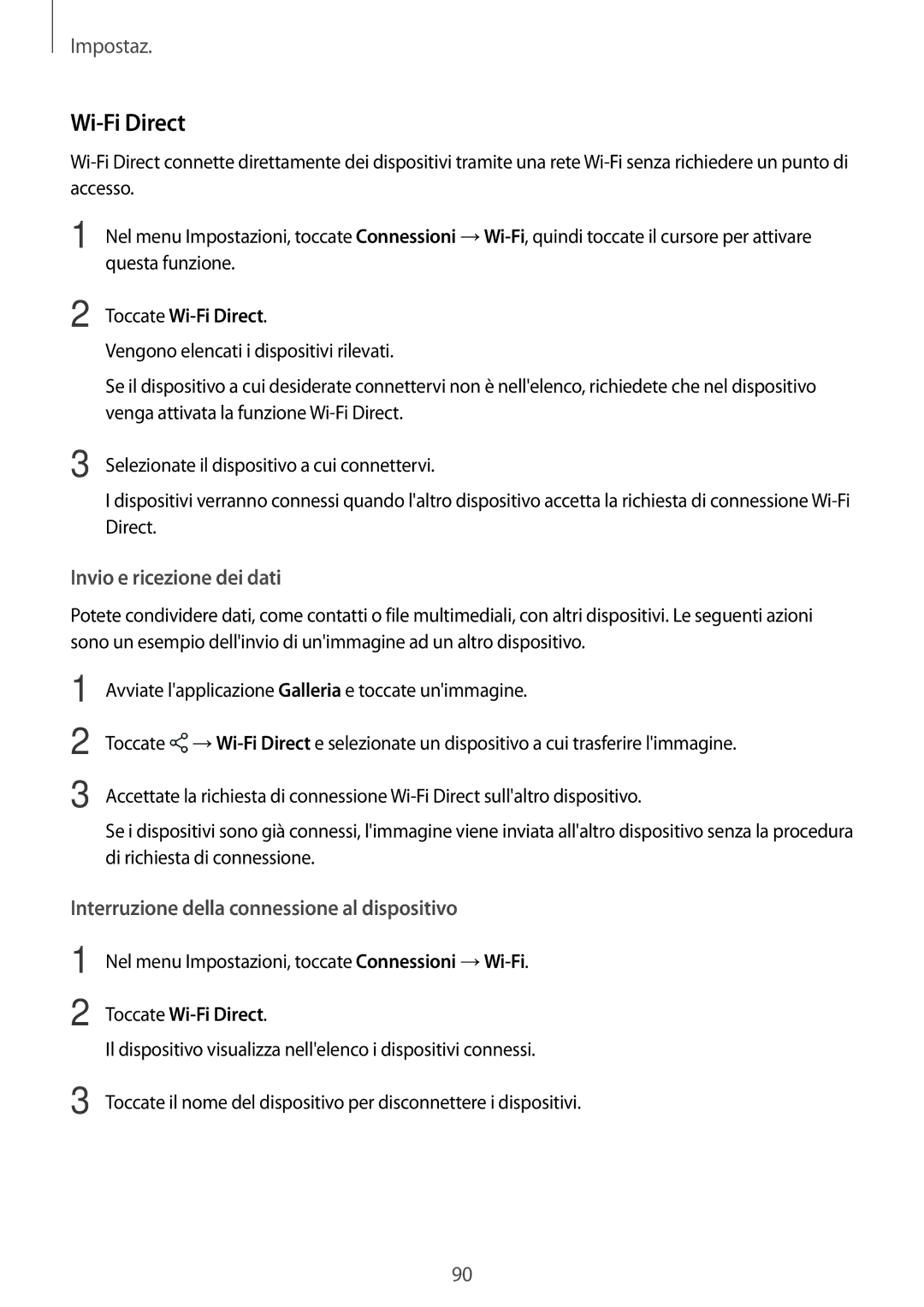Impostaz.
Wi-Fi Direct
1 Nel menu Impostazioni, toccate Connessioni
2
3
Toccate Wi-Fi Direct.
Vengono elencati i dispositivi rilevati.
Se il dispositivo a cui desiderate connettervi non è nell'elenco, richiedete che nel dispositivo venga attivata la funzione
Selezionate il dispositivo a cui connettervi.
I dispositivi verranno connessi quando l'altro dispositivo accetta la richiesta di connessione
Invio e ricezione dei dati
Potete condividere dati, come contatti o file multimediali, con altri dispositivi. Le seguenti azioni sono un esempio dell'invio di un'immagine ad un altro dispositivo.
1
2
3
Avviate l'applicazione Galleria e toccate un'immagine.
Toccate ![]() →Wi-Fi
→Wi-Fi
Accettate la richiesta di connessione
Se i dispositivi sono già connessi, l'immagine viene inviata all'altro dispositivo senza la procedura di richiesta di connessione.
Interruzione della connessione al dispositivo
1
2
Nel menu Impostazioni, toccate Connessioni
Toccate
Il dispositivo visualizza nell'elenco i dispositivi connessi.
3 Toccate il nome del dispositivo per disconnettere i dispositivi.
90